品牌型号:联想天逸510S 2020
系统:win10 1909 64位企业版
软件版本:Adobe Premiere Pro 14.0
部分用户可能电脑型号不一样,但系统版本一致都适合该方法。
pr如何制作后浪文字特效?下面与大家一起来了解pr制作后浪文字教程。
1、打开pr,导入素材
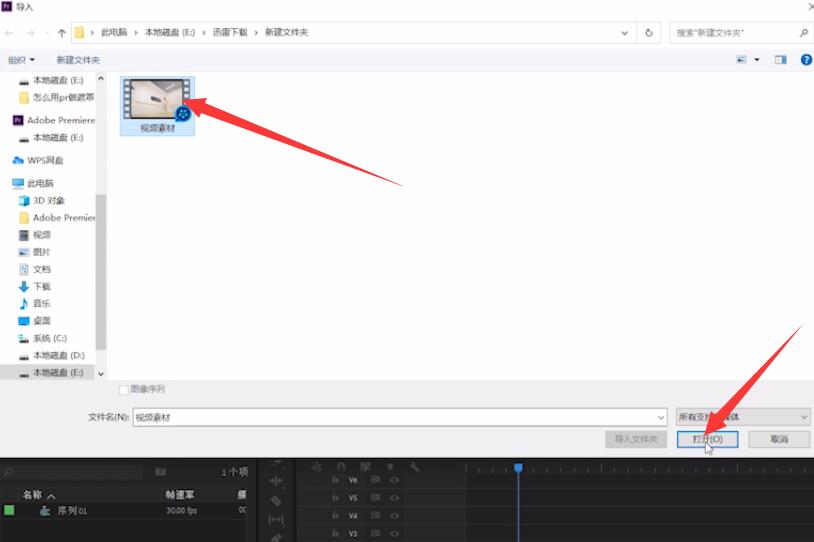
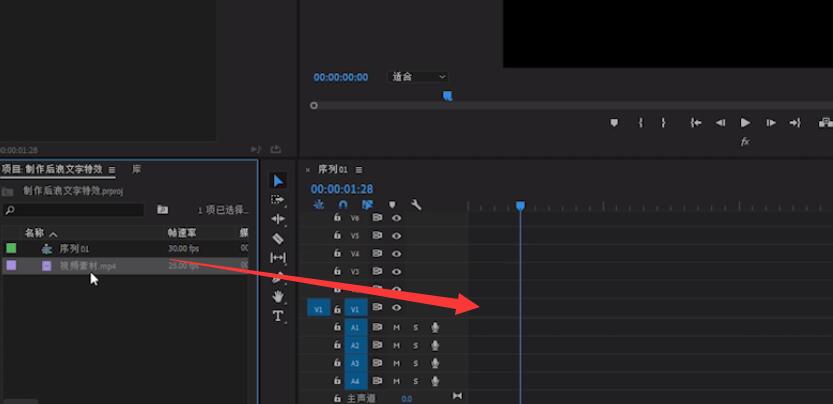
2、首先利用文字工具输入文字,再把文字拖动到素材上面,然后新建一个颜色遮罩,拖动到字幕的上面
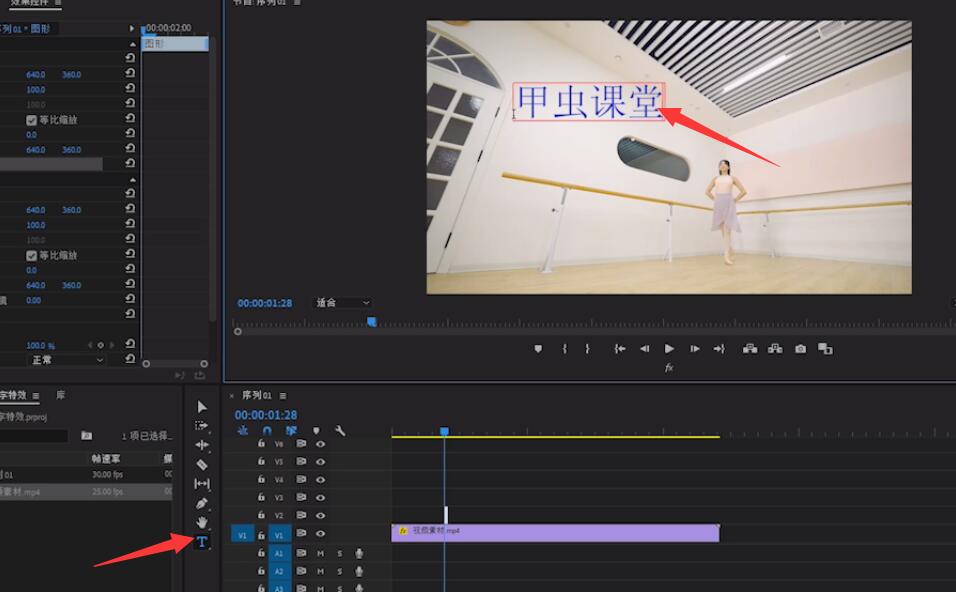


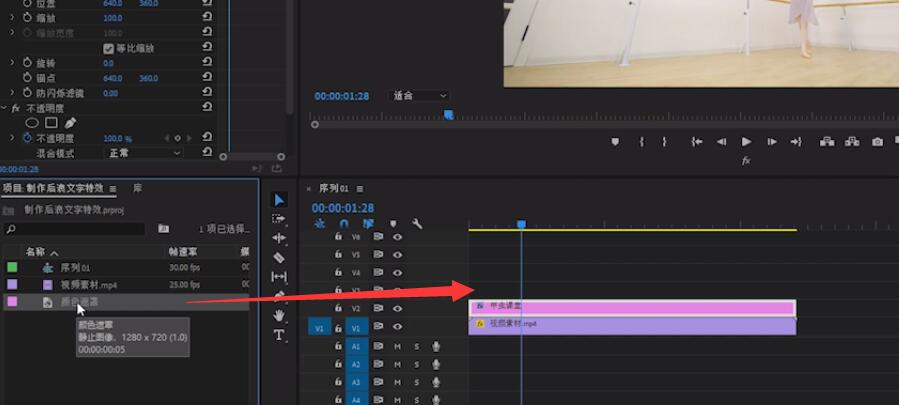
3、在效果里搜索分形杂色并拖动到白色遮罩上,将时间轴移动到素材的起始点,并分别对分形杂色的亮度和对比度添加关键帧,把亮度的数值修改成-100
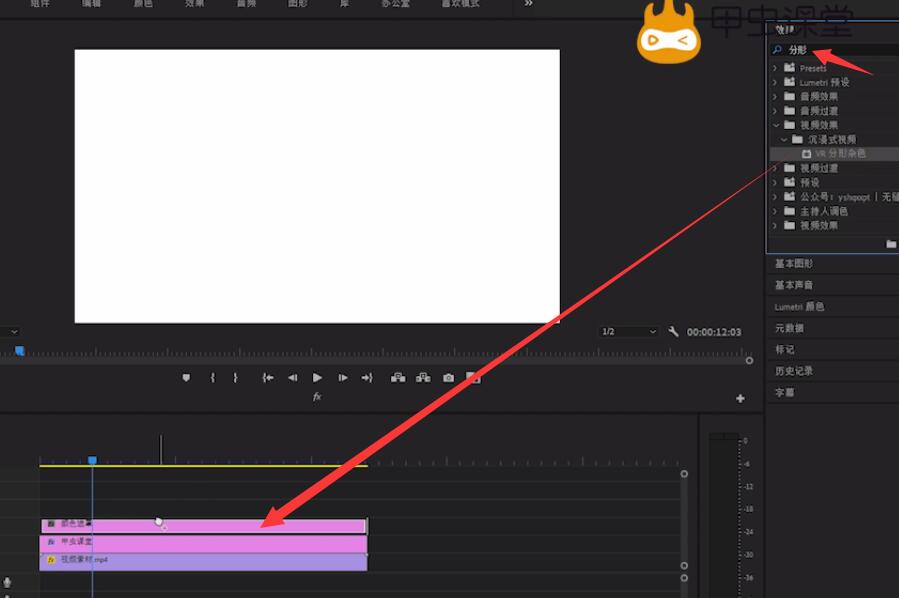
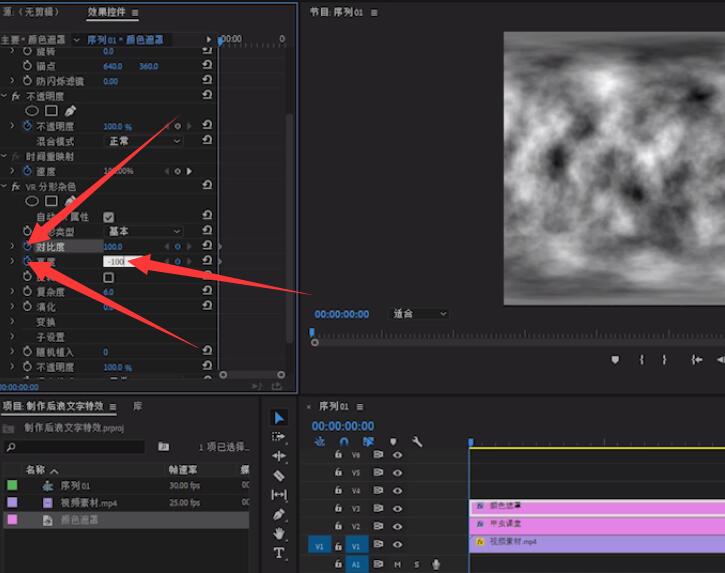
4、再把时间轴往中间位置挪动,再把亮度改成100,对比度为0
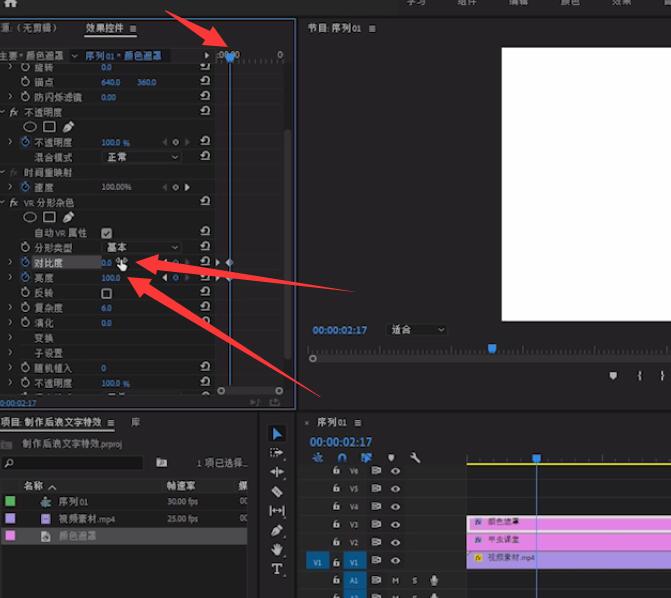
5、在效果搜索轨道遮罩,并将效果拖到文字上,遮罩模式改成视频3,再把合成方式改成亮度遮罩即可
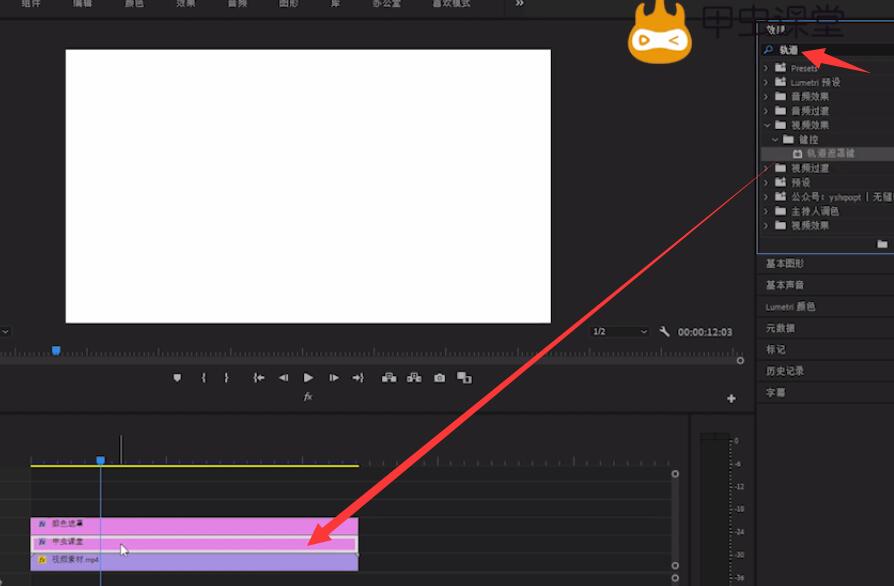
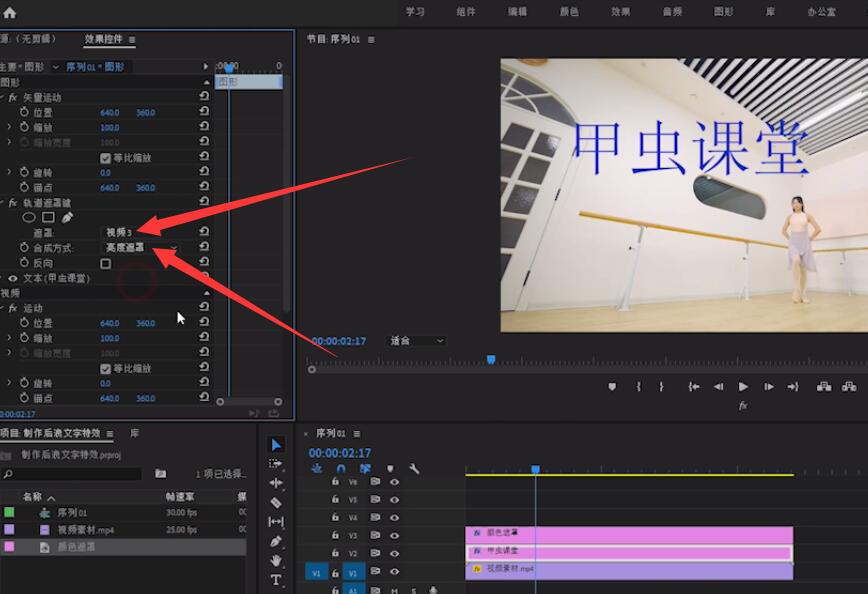
以上就是pr怎么做后浪文字的内容了,希望对各位有帮助。

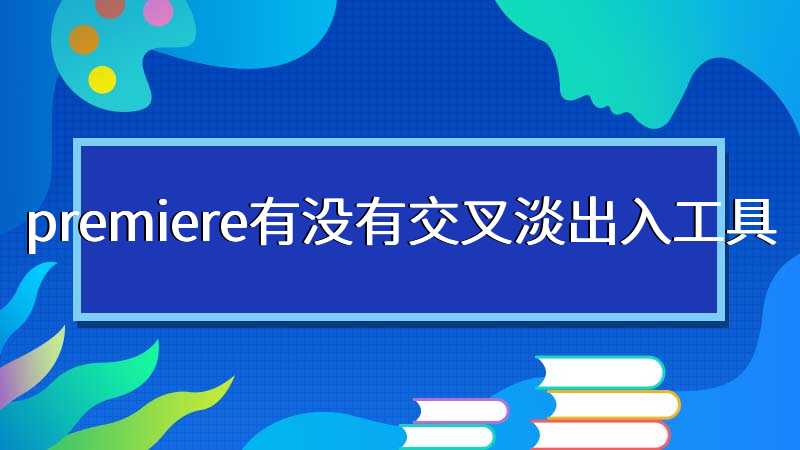
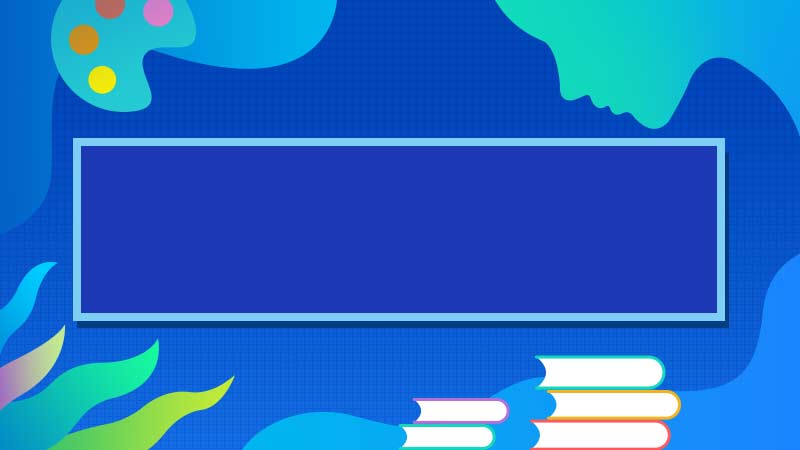

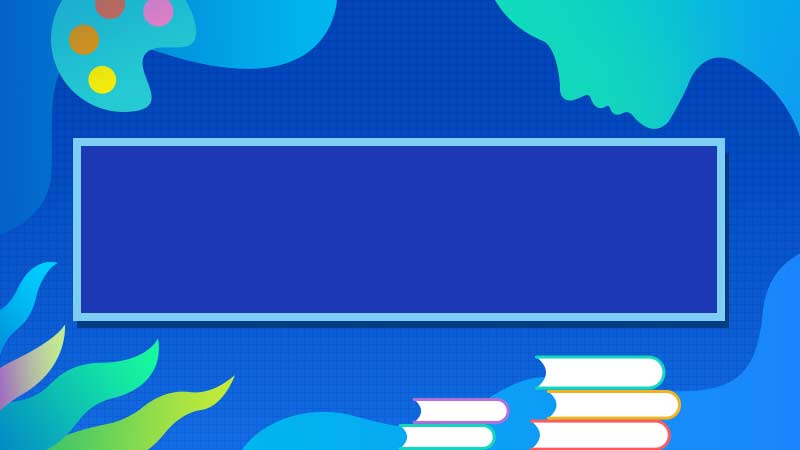



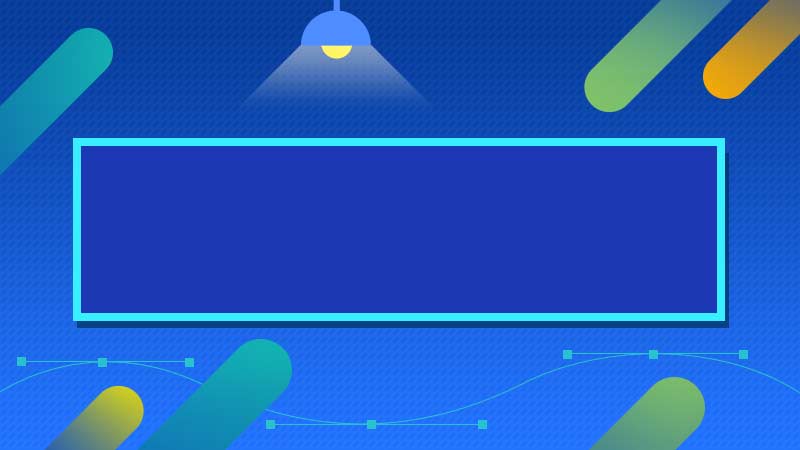

全部回复
